Windows Media Player
- Problemas de 1 juego
- 1.1 juego MP4
- 1.2 reproducción MKV
- 1.3 juego FLAC
- 1.4 juego DVD
- 1.5 juego FLV
- 1.6 reproducir AVI
- 1.7 juego MP3
- 1.8 juego de MOV
- 1.9 juego 3GP
- 1.10 juego M4A
- 1.11 reproducir YouTube
- 1.12 no jugando sonido
- 1.13 Player no funciona
- 1.14 problemas de soluciones 3 juego
- 2 Consejos de uso básico
- 2.1 Player codec
- 2.2 Player 12
- 2.3 Player Plugin
- 2.4 lyrics Plugin para Player
- 2.5 error c00d11b1
- 2.6 desinstalar Player
- 2.7 error c00d1199
- 2.8 Player reparación
- Accidentes de Player 2,9
- 2.1 Player de 64 bits
- 2.11 la piel para Player
- 2.12 Player para Windows 7
- 2.13 Player actualización
- 2.14 Player 2015
- 2.15 Player alternativa
- 3 habilidades de la función
5 consejos sobre Player de Windows Media en windows 7/8
Player de Windows Media es uno de los reproductores multimedia más populares entre la gente. Viene preinstalado con el sistema operativo windows. Hay varios cambios que se pueden hacer a tu reproductor de windows existentes como cambiar su piel/tema o descargando la última actualización.
- Parte 1: ¿Cuál es la versión de Player de Windows Media en windows 7/8?
- Parte 2: ¿Cómo desactivar Player de Windows Media en windows 7/8?
- Parte 3: Video codec para windows media player en windows 7/8
- Parte 4: ¿Cómo crear listas de reproducción personalizadas en windows media player 12?
- Parte 5: ¿Cómo reparar windows media player en windows 7/8?
Parte 1: ¿Cuál es la versión de Player de Windows Media en windows 7/8?
Es muy importante saber la versión de tu windows media player. La última versión de windows media player 12 y es viene preinstalada con el Windows 7 y 8. Sin embargo si usted quiere comprobar la versión de su reproductor de windows media, puede hacerlo siguiendo estos sencillos pasos:
Paso 1: Abra el reproductor de windows media y haga clic en el menú ayuda. Si el menú ayuda no está visible, haga clic en el atajo Alt + H en tu teclado.
Paso 2: Elija la opción "Acerca de" en el menú de ayuda y anotar la versión del reproductor de windows media.
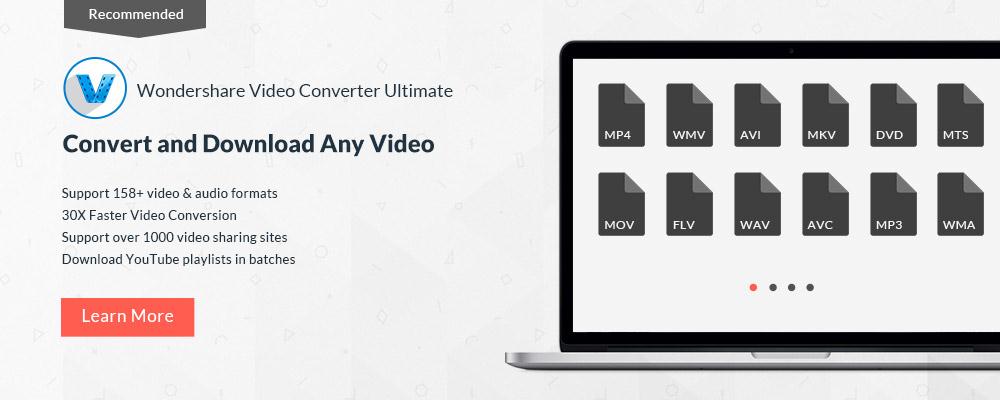
¿Parte 2:How para desactivar Player de Windows Media en windows 7/8?
Reproductor de Windows viene instalado en sistema operativo windows por lo que también es el reproductor predeterminado. Sin embargo si no desea utilizar este reproductor, siempre tienes la opción de deshabilitarlo. Usted puede activar/desactivar cualquier función incorporada de windows en cualquier momento. Por favor siga los siguientes pasos para desactivar al windows media player en windows 7/8:
Paso 1: Abra la lista de funciones de windows a través del panel de control
El primer paso es abrir la interfaz donde se puede ver todo el listado de las características ofrecidas por windows. Puede hacer esto seleccionando panel de control desde el menú Inicio. En el panel de control, seleccione "programas" y luego haga clic en "activar características de windows o desactivar".
Paso 2: Desactivar el reproductor de windows media
Cuando se abre la opción de "a su vez las características de windows o desactivar", puede ver un número de incorporado características ofrecidas por el sistema operativo windows. Es necesario buscar las "características de los medios de comunicación". Bajo las "características de los medios de comunicación", verá una casilla de verificación para windows media player. Desactivar para desactivar al windows media player o viceversa para activarlo. Haga clic en el botón 'Aceptar' para aplicar los cambios.
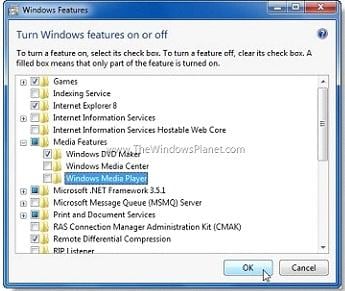
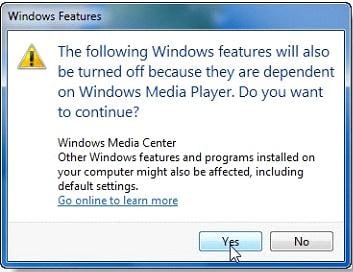
Parte 3: Video codec para windows media player en windows 7/8
Codec es una especial para windows media player que permite muchas otras características para él. Si tu reproductor de windows media no es capaz de reproducir algunos formatos de archivo específico, intente utilizar un códec que solucionará este problema. Un códec típico soporta muchos otros formatos de archivo; que es uno de los principales beneficios del uso de codec con windows media player. Aquí son mejores 2 video codec para reproductor de windows media:
- Player media Codec Pack: el Media player codec pack es uno de lo paquete de códecs más utilizados con windows media player. Soporta un número de otros formatos como VCD y XCDs. Este paquete de códecs está disponible gratuitamente en internet.
- Pack de códecs de Windows 8: el pack de codec de windows 8 es un paquete completo para casi cualquier tipo de video. Este pack es totalmente gratuito y puede fácilmente instalarlo con tu windows media player en windows 8. Este paquete también cuenta con ajustes avanzados para usuarios finales altos.
¿Parte 4:How para crear listas de reproducción personalizadas en windows media player 12?
Listas de reproducción son generalmente un grupo de la canción para tocar en algún momento dado. Puede crear su propia lista de reproducción personalizada en windows media player 12. Por favor siga los siguientes pasos para crear tu propia lista de reproducción personalizada en windows media player 12:
Paso 1: Abra el reproductor de windows media haciendo clic en su acceso directo o mediante el menú Inicio. Cambiar a la vista de biblioteca y seleccione la pestaña "play". Usted verá la lista de canciones en este panel si ya has jugado algunas canciones. Haga clic en "Borrar lista" para borrar todas las canciones.
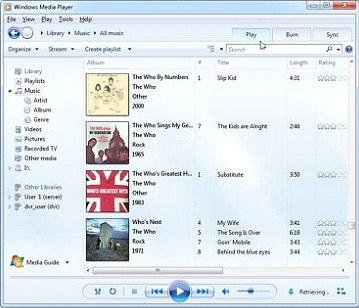
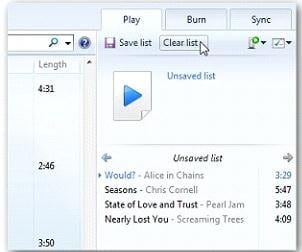
Paso 2: Ahora usted está listo para comenzar a añadir canciones en su lista de reproducción. Puede añadir una canción a tu lista de reproducción haciendo clic derecho sobre el nombre de la canción y "añadir" para luego con botón. Seleccione la opción "lista de reproducción" en el menú "añadir a" para añadir la canción a tu lista de reproducción nueva. También puede arrastrar y soltar las canciones para agregar a su lista.

Paso 3: Una vez que haya agregado todas las canciones a tu lista de reproducción, fácilmente puede cambiar su orden. Para cambiar el orden de las canciones, sólo moverlos hacia arriba o hacia abajo.
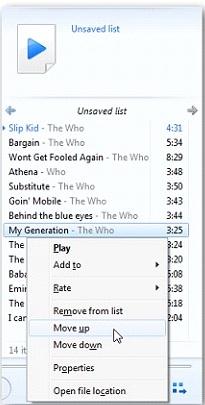
Paso 4: Una vez que esté satisfecho con su lista, puede guardar la lista de reproducción dándole un nombre apropiado.
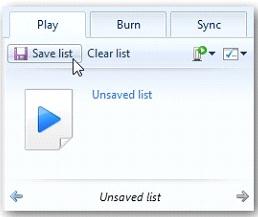
Paso 5: Ahora si quieres jugar a tu lista de reproducción, haga clic en el nombre de la lista de reproducción y canciones de la lista reproducirá. También se puede añadir a su lista de favoritos.
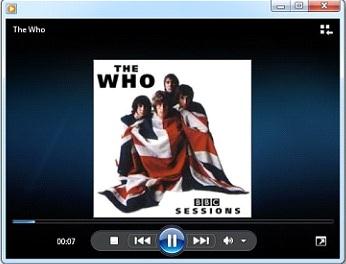
Parte 5: ¿Cómo reparar windows media player en windows 7/8?
Hay muchas veces cuando el reproductor de windows media deja de responder o caerá tan pronto como se abre. Para reparar este tipo de problemas, primero necesitas saber la causa principal detrás de él. La mayoría de los temas de reproductor de windows media está relacionadas con los problemas de la biblioteca. Algunas de las maneras en que usted puede reparar su windows media player en windows 7/8 son:
Método 1: Desactivar y activar al reproductor de medios
Si tu reproductor de windows media está causando problemas para usted, puede intentar deshabilitar en la lista de características de windows y activar otra vez. El sistema le pedirá que reinicie después de la habilitación y las bibliotecas del reproductor de medios se construyen otra vez.
Método 2: construido en solucionador de problemas
Windows viene con un solucionador de problemas para todos sus programas y reproductor de windows media no es una excepción a esto. Puede intentar lanzar el problema una vez que se ha estrellado su reproductor de medios. Siga los pasos en el solucionador de problemas y reparar su reproductor de medios de comunicación rápidamente.
